Sådan sletter du en Amazon-konto
Det er mere end to årtier siden Jeff Bezos lancerede Amazon ud af sin garage. Takket være købere og sælgere med aktive konti på Amazon er den engang online boghandel nu en af de største online forhandlere, der nyder en indiskutabel popularitet.
Chancerne er, at du tidligere har købt noget gennem Amazon(purchased something through Amazon) , men måske er du klar til at forlade, fordi du ikke er enig i virksomhedens praksis eller politikker. Eller måske vil du bare kontrollere dit forbrug eller skifte fra Amazon til en anden online butik.

Uanset årsagen kan du slette din Amazon - konto for altid og slette dine følsomme oplysninger fra nettet(delete your sensitive information from the web) . I mit tilfælde ved Amazon så meget om mig på grund af mine køb, jeg ønskede at slette min nuværende konto og oprette en ny, bare så de ikke har så mange private data om mig.
Hvad du behøver at vide, før du sletter din Amazon-konto(What You Need To Know Before You Delete Your Amazon Account)
Få ting er mere frustrerende end at forsøge at slette en konto fra en online platform, der gør det irriterende svært at slette en konto. Amazons(Amazon) kontosletningsproces er ikke let at finde ud af, men vi vil vise dig, hvordan du sletter din Amazon - konto.
Før du tager afstand fra Amazon helt, er der et par ting, du skal vide om at slette din Amazon- konto.
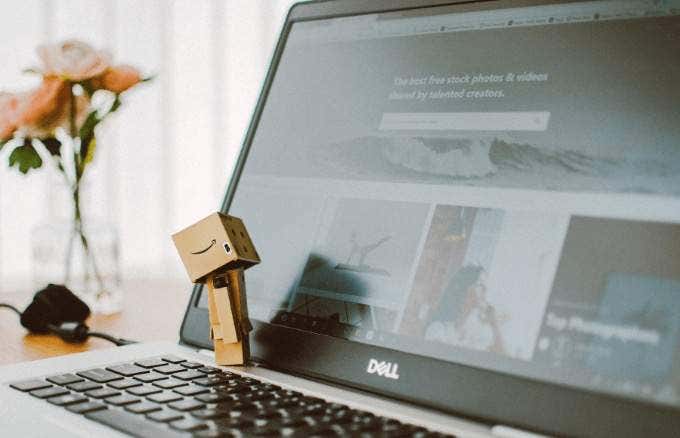
Når du har slettet din konto, kan du ikke tilbageføre eller gendanne ting som gavekortsaldi og digitale køb. Enhver saldo på din Amazon -konto forsvinder i det øjeblik, du sletter den, fordi saldi er knyttet til kontoen. Du kan heller ikke bede om et gavekort.
På samme måde vil alle digitale køb som spil eller softwarebiblioteker, som du har købt via din Amazon - konto, også forsvinde, når du sletter kontoen. Du vil ikke være i stand til at gendownloade e-bøger, videoer, digital software, musik, spil eller andet digitalt indhold, du ejer.
Hvis du er en Audible-lytter(Audible listener) , Kindle-læser(Kindle reader) , eller du bruger Amazon Pay på andre websteder, vil disse muligheder ikke være tilgængelige, når du sletter kontoen.
Eventuelle åbne ordrer vil blive annulleret. Alle dine kundedata, såsom køberanmeldelser, alle billeder, du har uploadet til Amazon , og diskussionsindlæg vil også blive fjernet. Du vil også miste din Amazon Prime -konto, fordi der ikke er nogen måde at bestille via Prime , når først den primære Amazon - konto er slettet.

Hvis du har problemer med Prime , behøver du ikke at slette hele Amazon- kontoen. Du skal bare(Just) ændre betalingsoplysningerne for Prime i dine kontoindstillinger, eller annullere abonnementet helt.
Du vil måske stoppe på dette tidspunkt og overveje, om du virkelig vil miste alt, der er forbundet med din konto. Hvis du stadig er klar til at forlade Amazon , kan du slette din konto fra platformen fuldstændigt.
Bemærk(Note) : Hvis du vil slette din købshistorik(purchase history) , kan du lukke den gamle konto og oprette en ny. På denne måde kan du starte med en ren tavle og opbygge en ny købshistorik.
Sådan sletter du en Amazon-konto(How To Delete An Amazon Account)
Tidligere var det en ligetil proces at lukke din Amazon -konto, og du behøvede ikke at kontakte kundesupportteamet for at hjælpe dig.
Amazon har siden fjernet den gamle måde at lukke konti på fra sin hjemmeside. Fremover skal du kontakte Amazons(Amazon) kundesupportteam, hvis du vil lukke eller slette din konto for altid. Her er de trin, du skal tage for at komme i gang:
- Log ind med den Amazon- konto, du vil slette.
- Klik på Hjælp(Help) nederst på siden.

- Rul ned, og klik på Browse Help Topics > Need More Help?
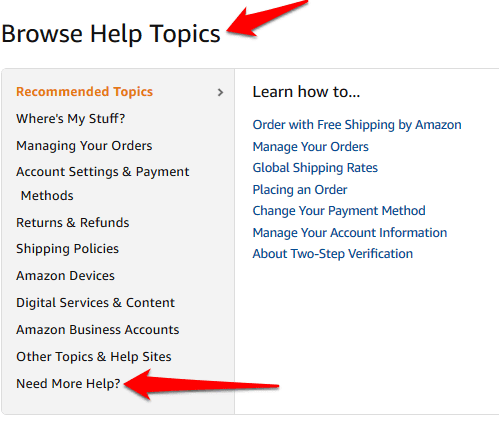
- Klik på Kontakt os(Contact Us) .

- Øverst på kundesupportsiden skal du klikke på Prime eller Something Else(Prime or Something Else) .

- Vælg Login og sikkerhed(Login and Security) under Fortæl os mere(Tell us more) sektionen.

- Vælg Luk min konto(Close my account ) i det nye felt.

- Du vil se muligheder for at kontakte Amazon -teamet via telefon, e-mail eller chat(phone, email, or chat) .

- Hvis du vælger Email , skal du indtaste årsagen til at lukke din Amazon- konto og sende beskeden. Om 12 timer vil du modtage en e-mail med advarsler om, hvad du vil miste, når du sletter din konto, og instruktioner til at lukke kontoen.
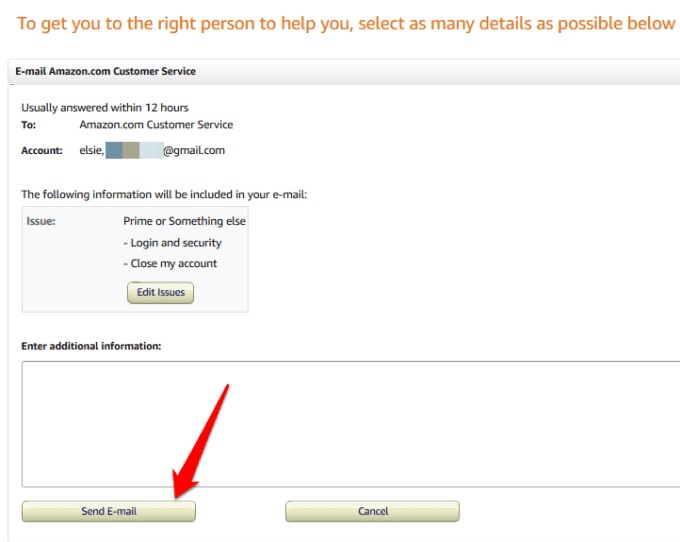
- Hvis du vælger indstillingen Telefon(Phone ) , skal du indtaste dit telefonnummer på den nye side. Vent(Wait) på, at en Amazon -kunderepræsentant ringer til dig med instruktionerne.
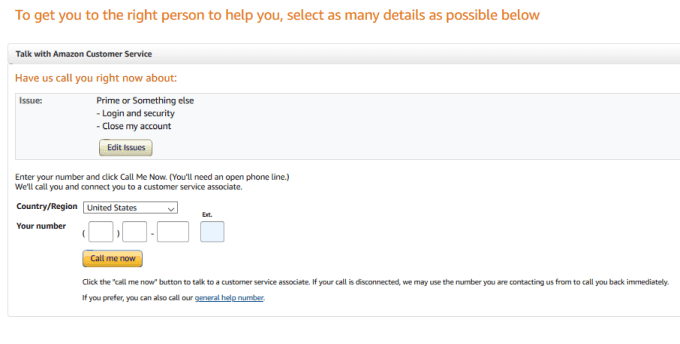
Bemærk(Note) : For hurtig hjælp anbefaler Amazon , at du bruger funktionen Ring til mig nu(Call Me Now) , og du vil modtage hjælp med det samme baseret på de oplysninger, du har givet. Du kan også ringe til den generelle gratis hjælpelinje 1 (888) 280-4331 og besvare en række spørgsmål for at bekræfte din identitet.
- Chat - muligheden åbner også et nyt vindue, hvor du kan indtaste årsagen til, hvorfor du gerne vil tale med en Amazon - medarbejder. Medarbejderen sender dig en e-mail med detaljerede instruktioner for at lukke din konto. Når du modtager e-mailen og har læst den omhyggeligt, skal du klikke på linket for at bekræfte sletningen af kontoen.

Bemærk(Note) : Når du kontakter en Amazon -kundesupportrepræsentant eller associeret via e-mail, telefon eller chat, vil de spørge dig, om du har problemer, og tilbyde nogle løsninger. Hvis du er sikker på, at du vil slette din Amazon- konto, vil Amazon- medarbejderen eller supportrepræsentanten ikke tøve med at hjælpe dig med det.
Forlad Amazon for altid(Leave Amazon For Good)
Amazon gør ikke sletning af konto til en oplagt proces med at gå til kontoindstillinger og vælge den mulighed. Du skal gennemgå kundesupport for at starte og fuldføre processen. Det er klart, at Amazon ikke ønsker, at du forlader eller lukker din konto, så det at gøre processen lidt vanskelig, virker som en afskrækkelse fra folk, der lukker deres konti.
Hvis du gerne vil lære, hvordan du sletter konti på andre platforme, så tjek vores guides til, hvordan du sletter Gmail- , Facebook- , Instagram- , Twitter- , Pinterest- og Snapchat- konti.
Var(Were) du i stand til at slette din Amazon- konto ved at bruge ovenstående trin? Lyd(Sound) af i kommentarerne.
Related posts
Slå brugerkontokontrol (UAC) fra for en specifik applikation
Sådan gendannes en hacket Facebook-konto
Sådan annullerer du Amazon Music
Sådan sletter du en Snapchat-konto
Sådan sletter du en Roblox-konto
Sådan konverteres en dynamisk disk til en grundlæggende disk
Er din Amazon-konto låst? 4 måder at løse det på
Sådan tilføjer du musik til Google Slides
Sådan opretter du et team i Microsoft Teams
Sådan beskytter du en PDF med adgangskode for at holde den sikker
Sådan fabriksindstilles en Xbox One eller Xbox Series X
Sådan åbner du DDS-filer i Windows 10
Sådan opsætter du en Amazon Echo Dot
8 af de bedste tekniske ideer til at klare selvisolation
Sådan sletter du en Kik-konto
7 tekniske SEO-optimeringstip til enhver hjemmeside
Fjern øjeblikkeligt baggrunde fra billeder ved hjælp af AI
Sådan bruger du din Chromebook som en anden skærm
Sådan sletter du mappen Windows.old i Windows 7/8/10
Sådan sletter du en YouTube-konto
